Skannaa iOS-laitteesi kokonaan ja poista kaikki turhat tiedostot iPhonesta, iPadista ja iPodista.
3 menetelmää kaiken sisällön ja asetusten poistamiseksi iPhonesta [Ehdottomasti]
Kun kohtaat iPhone-ongelmia, kuten jumissa, kaatumisen jne., voit poistaa kaiken sisällön ja asetukset ratkaistaksesi ne. Tämä palvelu poistaa kaikki tietosi ja nollaa kaikki asetukset iPhonessa 16/15/14, jolloin laitteesi palaa uuteen. Mutta joskus huomaat, että iPhonesi jäätyy tai kaatui heti, kun suoritat sovelluksen. Lisäksi, vaikka käytät ohjelmaa normaalisti, ongelmat eivät aina ratkea. Mitä sitten voit tehdä poistaaksesi kaiken sisällön ja asetukset, jolloin iPhone toimii taas sujuvasti? Artikkeli ratkaisee varmasti ongelmasi.
Opasluettelo
Osa 1: Poista kaikki sisältö ja asetukset iPhonen asetuksista Osa 2: Poista kaikki sisältö ja asetukset, kun olet täysin jumissa Osa 3: Usein kysyttyä kaiken sisällön ja asetusten poistamisestaOsa 1: Poista kaikki sisältö ja asetukset iPhonen asetuksista
Tämä tapa on epäilemättä nopein ja yksinkertaisin tapa poistaa kaikki sisältö ja asetukset. Vaikka olet poistanut kaiken sisällön ja asetukset iPhonesta, poistetut tiedot ovat edelleen palautettavissa.
Vaihe 1Napauta Asetukset > Yleiset > Nollaa. Avata asetukset sovellus iPhonessasi ja napauta Yleiset-painiketta. Napauta sitten Nollaa ja Poista kaikki sisältö ja asetukset painikkeet.
Vaihe 2Kun olet nähnyt luettelon poistettavista asioista, napauta Jatka-painiketta ja anna iPhonesi salasana.
Vaihe 3Viesti varoittaa, että tämä poistaa kaikki mediat ja tiedot ja nollaa kaikki asetukset. Napauta Tyhjennä iPhone -painiketta vahvistaaksesi.
Vaihe 4Jos Find My iPhone on käytössä, sinua pyydetään kirjoittamaan Apple ID:si ja salasanasi. Anna salasanasi ja napauta Tyhjennä iPhone -painiketta.
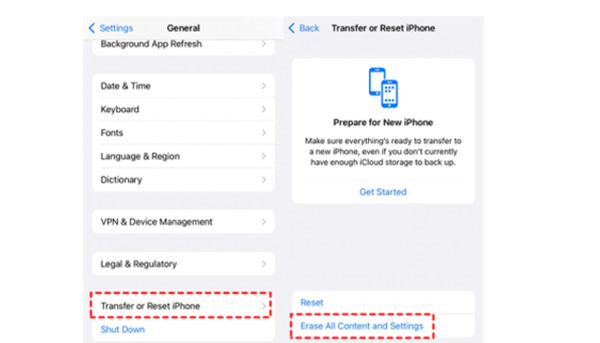
Osa 2: Poista kaikki sisältö ja asetukset, kun olet täysin jumissa
Yllä oleva tapa sopii sinulle, kun voit poistaa kaiken sisällön ja asetukset riippuvat vain iPhonen asetuksista. Nyt jos iPhonesi juuttuu prosessin aikana, voit yrittää suorittaa seuraavat ratkaisut.
1. 4Easysoft iPhone Cleaner toimii iPhonessa 16/15/14
4Easysoft iPhone Cleaner on helppokäyttöinen työkalu kaiken sisällön ja asetusten poistamiseen, kun iPhonesi juuttuu. Se korjaa laitteesi ongelman kokonaan yksinkertaisilla napsautuksella. Voit myös varmuuskopioida tärkeät tiedot ennen niiden poistamista.

Tarjoa 3 tasoa vapauttaaksesi tilaa tai poistaaksesi kaiken sisällön ja asetukset haluamallasi tavalla.
Esikatsele ja varmuuskopioi haluamasi tiedot skannauksen jälkeen, jolloin voit valita ei-toivotut tiedot poistettavaksi.
Yksinkertaisilla napsautuksella voit poistaa sovellukset kokonaan, poistaa turhat tiedot ja vapauttaa tilaa.
Tuettu useimmissa iOS-malleissa ja -versioissa, mukaan lukien iPhone 16/15/14, iOS 18/17 ja muut.
100% suojattu
100% suojattu
Vaihe 1Käynnistä 4Easysoft iPhone Cleaner tietokoneellasi ja liitä iPhone tietokoneeseen USB-kaapelilla. Ole hyvä ja sammuta Löydä iPhoneni -painiketta ensin varmistaaksesi, että tietojen poistaminen onnistui. Napsauta sitten Poista kaikki tiedot -painiketta.

Vaihe 2Voit poistaa kaiken sisällön ja asetukset iPhonesta/iPadista napsauttamalla Keskikokoinen -painiketta. Se poistaa kaikki tiedot kokonaan ilman palautusta. Lisäksi voit napsauttaa Korkea -painiketta, jos haluat korvata laitteesi kolme kertaa ja tuhota tiedot.

Vaihe 3Syötä seuraavaksi 0000 vahvistaaksesi poistoprosessin. Napsauta sitten Poista -painiketta aloittaaksesi kaiken sisällön ja asetusten poistamisen. Sillä välin sinun on tarkistettava, onko jokin ohjelma käynnissä tai päivittyy iPhonessasi. Jos on, sinun on sammutettava se.

2. Poista kaikki sisältö ja asetukset iTunesin kautta Windowsissa
Vaikka iTunesia ei suositella Macille, voit silti käyttää sitä kaiken sisällön ja asetusten poistamiseen Windowsissa. Varmista ensin, että olet ladannut uusimman iTunesin.
Vaihe 1Avaa iTunes ja liitä iPhone tietokoneeseen USB-kaapelilla ja napsauta sitten laite -painiketta vasemmassa yläkulmassa.
Vaihe 2Ennen kuin poistat kaiken sisällön ja asetukset, sinun on tarkistettava, oletko varmuuskopioinut tietosi. Jos et ole tallentanut, voit napsauttaa Takaisin ylös nyt -painiketta tallentaaksesi tietosi. Jos olet tallentanut tietosi, sinun ei tarvitse tallentaa uudelleen.
Vaihe 3Klikkaa Yhteenveto -painiketta ja sitten Palauta-painiketta poistaaksesi kaiken sisällön ja asetukset.
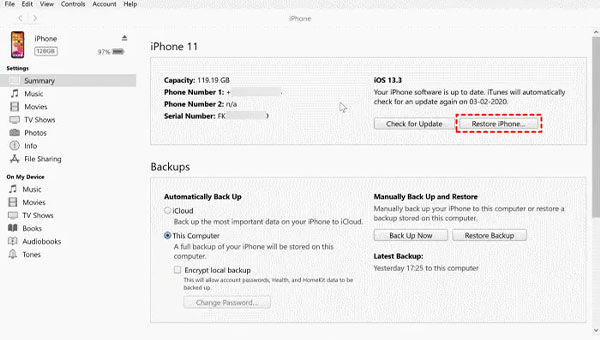
3. Käytä Find My iPhone -toimintoa poistaaksesi kaiken sisällön ja asetukset Macista (macOS 10.15 Catalina ja Later Sequoia)
Macin mukana tullessa sinun ei tarvitse ladata, mikä säästää aikaa ja energiaa. Mac ja iPhone kuuluvat yhteiseen yhtiöön, joten kaiken sisällön ja asetusten poistaminen Macin avulla sopii paremmin iPhonen käyttäjien tottumuksiin.
Vaihe 1Klikkaus iPhonen asetukset ja Nimesi. Sitten voit napsauttaa Find My -painiketta ja etsi Oma iPhone vaihtoehto sammuttaa se.
Vaihe 2Liitä iPhone Maciin sopivalla kaapelilla. Jos näyttöön tulee viesti, jossa pyydetään salasanaa tai luottaa tähän tietokoneeseen, seuraa ohjeita.
Vaihe 3Klikkaa Finder -kuvaketta Dockissa. Napsauta nyt iPhonen nimi alla olevaa painiketta Sijainnit.
Vaihe 4Napsauta sitten Palauta iPhone -painiketta. Voit myös varmuuskopioida laitteen asetukset tarvittaessa. Napsauta lopuksi Palauttaa -painiketta, jos haluat tyhjentää puhelimesi ja palauttaa sen tehdasasetuksiin.
Osa 3: Usein kysyttyä kaiken sisällön ja asetusten poistamisesta
-
Nollaa kaikki asetukset VS Poista kaikki sisältö ja asetukset
Palauta kaikki asetukset tarkoittaa, että vaihdat asetukset takaisin tehdasasetuksiin, mutta iPhone säilyttää silti tietosi. Poista kaikki sisältö ja asetukset on suunniteltu poistamaan kaikki iPhonesta ja takaisin tehdasasetuksiin.
-
Jos Poista kaikki sisältö ja asetukset iPhonessa, pyyhi iPhonesi kokonaan?
Vastaus on ei. Kun olet tyhjentänyt kaiken sisällön ja asetukset iPhonen asetusten avulla, voit käyttää iPhonea uudelleen ja järkyttyt hyödyttömistä tiedostoista.
-
Milloin sinun pitäisi pyytää apua Poista kaikki sisältö ja asetukset?
Joskus Reset All Settings ei toimi, eikä iPhonea voi enää käyttää sujuvasti. Silloin sinun tulee kääntyä kohdasta Poista kaikki sisältö ja asetukset saadaksesi apua. Jälkimmäinen on voimakkaampi kuin edellinen.
Johtopäätös
On 4 tapaa, joiden avulla voit poistaa kaiken sisällön ja asetukset kohdassa Nämä menetelmät voivat ratkaista useimmat kaiken sisällön ja asetusten poistamiseen liittyvät ongelmat. Riippumatta siitä, mitä kysymystä kohtaat, on aina yksi tapa saavuttaa tavoitteesi. Samankaltaisilla toiminnoilla, 4helppo ohjelmisto iPhone Cleaner on huomaavaisin. Jos haluat poistaa kaiken sisällön ja asetukset ja saavuttaa tyydyttävän tuloksen, tämä sovellus voi täyttää odotuksesi.
100% suojattu
100% suojattu


